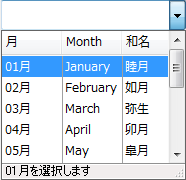GcComboBoxCell の基本的な構成について説明します。
GcComboBoxCellは以下の要素から構成されています。
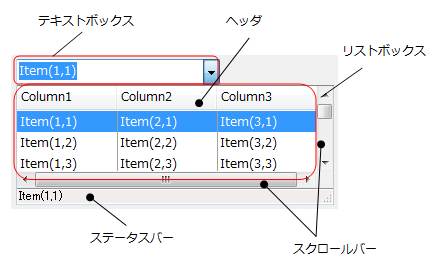
テキストボックス
リストから選択された項目や入力したテキストを表示し、画像とテキストを表示することができます。表示する項目や内容は、TextFormatプロパティで自由に設定することが可能です。またテキストボックスは、GcTextBoxCellと同様、Formatプロパティにより入力文字種を限定することができます。
テキストボックス部の利用方法については、「テキストボックスの使い方」で詳しく解説します。
リストボックス
GcComboBoxCellが保持する項目を表示する領域です。複数の列を表示することができ、また任意の列に画像を表示したり、項目ごとに異なるスタイルで表示したりすることも可能です。リストボックス部の利用方法については、「リストボックスの使い方」を参照してください。また、項目を設定する方法については、「項目の設定」を参照してください。
ヘッダ
項目のタイトルとしてリストの最上部に表示され、カラムの表示幅の変更や項目のソートに利用することができます。ヘッダは、ヘッダ全体の設定を行うヘッダ領域と、各カラムで個別の設定を行うカラムヘッダで構成されます。ヘッダの詳細については、「ヘッダの設定」を参照してください。
ステータスバー
コントロールの最下部に表示され、テキストを表示することができます。詳細は本ページの「ステータスバー」で解説しています。
スクロールバー
全カラムの幅の合計がセルよりも大きい場合や、リストの項目が多い場合等、水平と垂直方向にスクロールバーを表示できます。 スクロールバーの表示について、以下のプロパティで制御できます。
- ScrollBarModeプロパティ(スクロールバーを常時表示するか、自動表示するか)
- ScrollBarsプロパティ(表示するスクロールバーの種類)
セルに値を入力するには、ドロップダウンリストから項目を選択するか、テキストボックス部分に直接編集する方法があります。 DropDownStyleプロパティを使用して、GcComboBoxCellのテキストボックスでの編集を可能にするかどうかを設定します。 既定値はComboBoxStyle.DropDown です。
| プロパティの値 | 説明 |
|---|---|
| DropDown | テキスト部分は編集できます。リスト部分を表示するには、矢印ボタンをクリックします。これは、既定のスタイルです。 |
| DropDownList | ユーザーはテキスト部分を直接編集できません。リスト部分を表示するには、矢印ボタンをクリックします。 |
StatusBarプロパティを使うと、リストボックスの最下部にステータスバーを表示できます。StatusBarプロパティは、StatusBarクラスを参照し、StatusBarクラスのVisibleプロパティをTrueにするとステータスバーが表示されます。また、初期状態ではStatusBarクラスのTextプロパティに割り当てられた文字列がステータスバーに表示されます。マウスカーソルが項目の上にあるときには、ListDescriptionSubItemIndexプロパティで指定されているカラムの内容が表示されます。
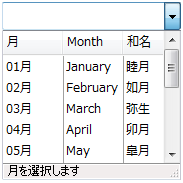

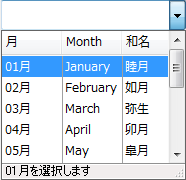
また、ListDescriptionFormatプロパティを使用すると、カラムの内容に任意の文字列を組み合わせることができます。ListDescriptionFormatプロパティが設定されているとき、StatusBarクラスのTextプロパティの設定は無効になります。
なお、ListDescriptionFormatプロパティに設定する書式はTextFormatプロパティへ設定するものと同じです。
次のサンプルコードは、ステータスバーに0番目のカラムの内容と文字列を表示するよう、ListDescriptionFormatプロパティを設定する例です。
Imports GrapeCity.Win.MultiRow Imports InputManCell = GrapeCity.Win.MultiRow.InputMan Dim GcComboBoxCell1 As New InputManCell.GcComboBoxCell() GcComboBoxCell1.ListDescriptionFormat = "[0]を選択します。" GcMultiRow1.Template = Template.CreateGridTemplate(New Cell() {GcComboBoxCell1})
using GrapeCity.Win.MultiRow; using InputManCell = GrapeCity.Win.MultiRow.InputMan; InputManCell.GcComboBoxCell gcComboBoxCell1 = new InputManCell.GcComboBoxCell(); gcComboBoxCell1.ListDescriptionFormat = "[0]を選択します。"; gcMultiRow1.Template = Template.CreateGridTemplate(new Cell[] { gcComboBoxCell1 });